- Blog
- Nasıl Yapılır
- 2025’te Kullanılabilecek En İyi 8 iPhone Ekran Yansıtma Uygulaması
2025’te Kullanılabilecek En İyi 8 iPhone Ekran Yansıtma Uygulaması
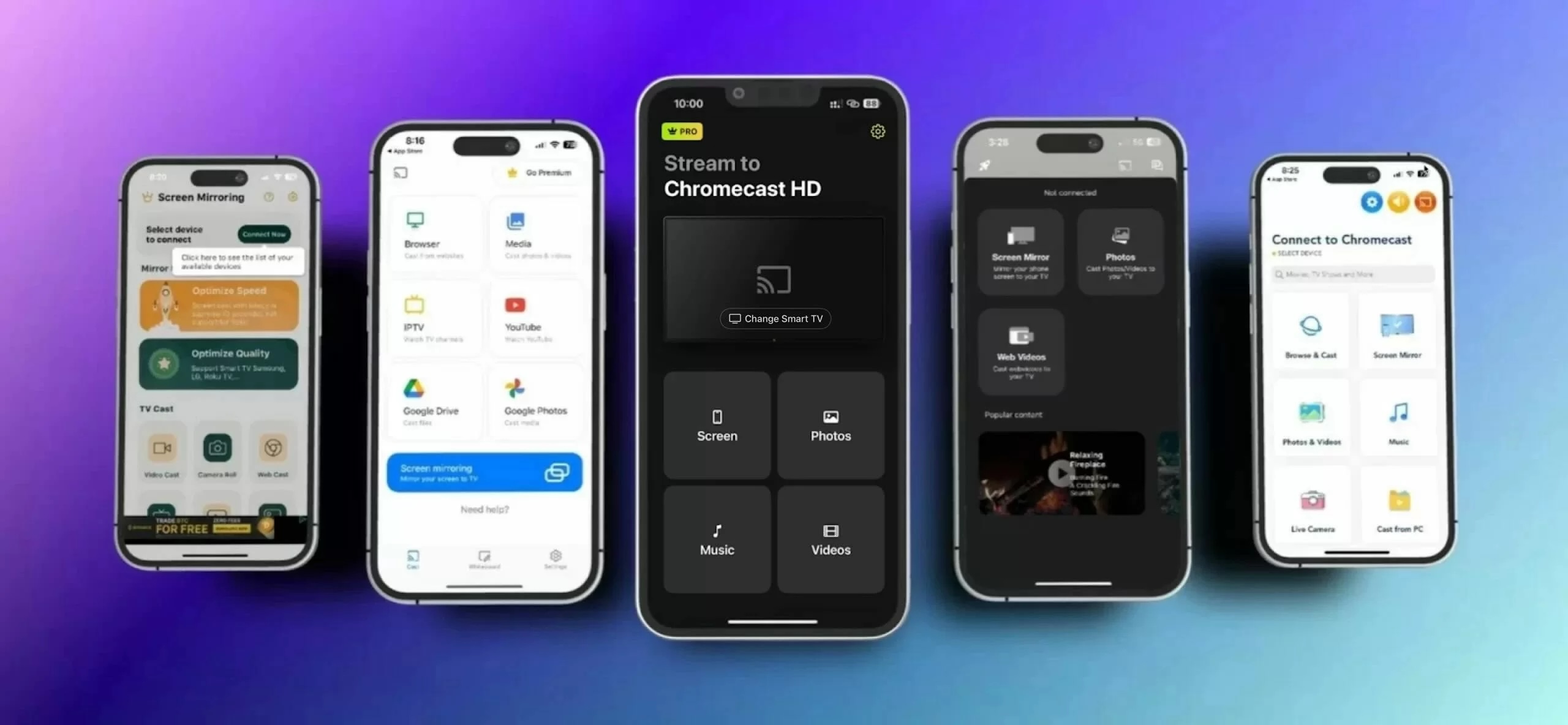
iPhone ekranınıza gözlerinizi kısarak bakmaktan veya telefonunuzun içeriğini daha büyük bir ekranda paylaşmayı dilemekten bıktınız mı? Aslında, iPhone ekran yansıtma uygulaması kullanarak cihazınızı başka bir uyumlu ekrana kolayca yansıtabilirsiniz. Ancak seçebileceğiniz bu kadar çok ekran yansıtma uygulaması varken hangisinin zamanınıza değer olduğunu nasıl seçebilirsiniz? Size yardımcı olmak için, iPhone için en iyi ekran yansıtma uygulamasını bulmanıza yardımcı olacak bir liste derledik. Daha fazlasını öğrenmek için okumaya devam edin.
1. DoCast
Listemize ekran yansıtma uygulaması DoCast ile başlıyoruz — iPhone için en güvenilir ve kullanıcı dostu ekran yansıtma uygulamalarından biri. iPhone kütüphanenizden fotoğraf, müzik ve videoları daha büyük bir ekrana yansıtmanıza olanak tanırken, ses ayarları, video oynatma kalitesi ve daha fazlası üzerinde de kontrol sunar. Bu, tercihleriniz doğrultusunda özelleştirilmiş bir yansıtma ve yayın deneyimi sağlar.
Bu iPhone ekran yansıtma uygulaması artık Roku, Firestick, Fire TV ve DLNA özellikli TV’lerle de çalışıyor. Bu da TCL, Insignia, Hisense, Toshiba gibi markalarla ve neredeyse Fire TV/Roku/Chromecast entegreli tüm TV’lerle uyumlu olduğu anlamına geliyor.

Şimdi, bizi etkileyen sadece DoCast’in benzersiz işlevselliği değil, aynı zamanda reklamsız olması da. Ama öte yandan, iPhone ekranınızı yansıtmak için uygulamanın premium sürümüne ihtiyacınız var. Neyse ki, DoCast 3 günlük ücretsiz deneme sürümü ve aylıktan yıllığa kadar değişen uygun fiyatlı abonelik seçenekleri ile hatta tek seferlik satın alma imkanı da sunuyor.

DoCast ile iPhone Ekran Yansıtma Nasıl Yapılır
Video rehberi
Adım adım rehber
iPhone’unuzdan daha büyük bir ekrana içerik yansıtmak ve aktarmak için DoCast’i şu şekilde kullanabilirsiniz:
1. iPhone’unuzu ve Chromecast cihazınızı aynı Wi-Fi ağına bağlayın.
3. Uygulamayı başlatın kurulum tamamlandıktan sonra.
4. Ana menüde, Akıllı TV Seç butonuna dokunun ve cihazlar listesinden Chromecast‘inizi seçin.

5. Karşınıza çıkacak farklı yayın seçenekleri arasından Ekran seçeneğini seçin.

6. Video kalitesini, ses ayarlarını ve ekran döndürmeyi ayarladıktan sonra, aşağıdaki Yansıtmayı başlat düğmesine dokunun.

7. Son olarak, ekran yansıtmayı başlatmak için açılan pencerede Yayını Başlat düğmesine dokunun.

Ve bitti!
Pros
- Kullanımı kolay arayüz
- Neredeyse sıfır gecikme
- Tamamen reklamsız
- Rakip uygulamalardan daha uygun fiyatlı
Cons
- Ekran yansıtma yalnızca premium sürümde mevcuttur
- Web tarayıcısı yok
💻 Uyumluluk: iOS (iPhone ve iPad)
💰 Fiyatlandırma: Ücretsiz, 6,99$/hafta, 9,99$/ay, 29,99$/yıl, 44,99$/ömür boyu
⭐ Bizim Puanımız: 5.0
“Bu benim kişisel favori uygulamam çünkü yalnızca yüksek kaliteli ses ve videoyu ücretsiz olarak 15 dakika boyunca gecikmesiz akış yapmanıza izin vermekle kalmıyor, aynı zamanda hiç reklam da göstermiyor.”
Notlar: iPhone’unuzu bir TV kumandasına dönüştürmek istiyorsanız, TVRem – iPhone için bir TV kumandası uygulamasını deneyin.
2. Kopya・Ekran Yansıtma・Yayınla
Listemizdeki ilk uygulama, iPhone ekranınızı başka bir cihaza yansıtmayı yalnızca iki dokunuşla son derece kolaylaştıran Replica・Screen Mirroring・Cast. Bunun nedeni, gerçekten de kayıt veya reklam olmadan iki adımlı bir bağlantı sürecine sahip olmasıdır.
Replica・Screen Mirroring・Cast, Chromecast ve Fire TV gibi tüm popüler cihazlarla uyumlu olup, ayrıca birçok akıllı TV’ye (Samsung ve LG gibi) doğrudan bağlanabiliyor. Bu uygulamanın en iyi yanı, test ettiğimiz çoğu uygulamaya kıyasla yayında çok az gecikme olması ve videoları sesle birlikte aktarabilmesidir.
Ayrıca Replica・Screen Mirroring・Cast, bazı kısıtlamalarla ücretsiz olarak kullanılabiliyor. Örneğin, tek bağlantıda maksimum 15 dakika yayın süresi sunuyor, böylece satın almadan önce deneyebilirsiniz. Hâlâ kararsızsanız, bazı premium özellikleri test etmenizi sağlayan bir deneme seçeneği de mevcut.
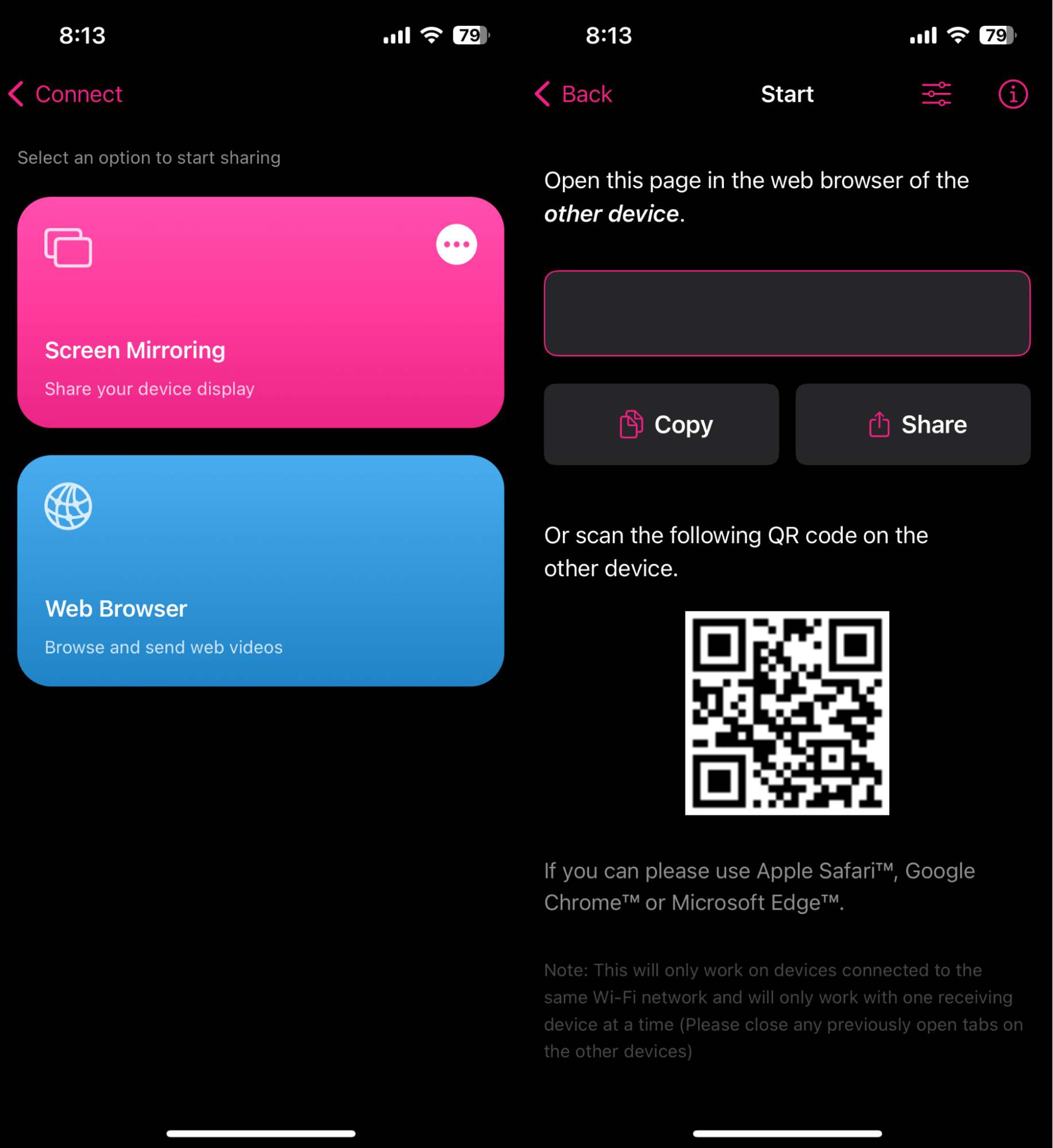
Pros
- Hızlı ve kolay kurulum
- Minimum gecikmeyle yüksek çözünürlüklü akış
- Arka plan ses desteği
- Cihazınızdan sunumları ve medyayı hızlıca yansıtabilirsiniz
Cons
- Sınırlı özelleştirme seçenekleri
- Roku ile uyumlu değil
💻 Uyumluluk: iOS (iPhone ve iPad)
💰 Fiyatlandırma: Ücretsiz (Tek Seferlik Premium $49.99)
⭐ App Store Puanı: 4.3
“Bu benim kişisel favori uygulamam çünkü yalnızca 15 dakika boyunca yüksek kaliteli ses ve video dosyalarını ücretsiz olarak yayınlamanıza izin vermekle kalmıyor, aynı zamanda hiçbir reklam da göstermiyor.”
3. Chromecast uygulaması için Aynalama
Mirror for Chromecast uygulaması ile iPhone’unuzu sekiz farklı cihaza yansıtmak ve aktarmak için sekiz uygulamadan oluşan bir koleksiyona sahip oluyorsunuz. Bu cihazlar arasında Chromecast, Roku, Fire TV Stick, Sony TV Miracast, Panasonic TV, LG TV, Samsung TV ve ayrıca Mac/PC yer alıyor. Tüm bu sekiz uygulama ücretsiz olarak indirilebilir ve kullanılabilir, ancak yayın kalitesi 720p ile sınırlıdır. Daha yüksek bir yayın kalitesi istiyorsanız, ücretli bir abonelik planına geçmeniz gerekir.
Tüm AirBeamTV uygulamaları kullanıcı dostu ve gezinmesi kolay olmasına rağmen, 1 ila 3 saniyelik bir gecikmeye sahiptirler. Bu, belgeleri paylaşırken, sunum yaparken veya hatta fotoğrafları gösterirken sorun teşkil etmez. Fakat oyun oynama için ideal olmayabilir.
Testlerimiz sırasında keşfettiğimiz bir diğer şey ise, bu uygulamaların web tarayıcılarıyla çalışmaması ve iPhone’dan yayınladığınız videolardaki sesi kısma eğiliminde olmalarıdır. Yani, iPhone’unuzdan çevrimiçi videolar yayınlamak için bir uygulama arıyorsanız, bunu göz önünde bulundurmalısınız.
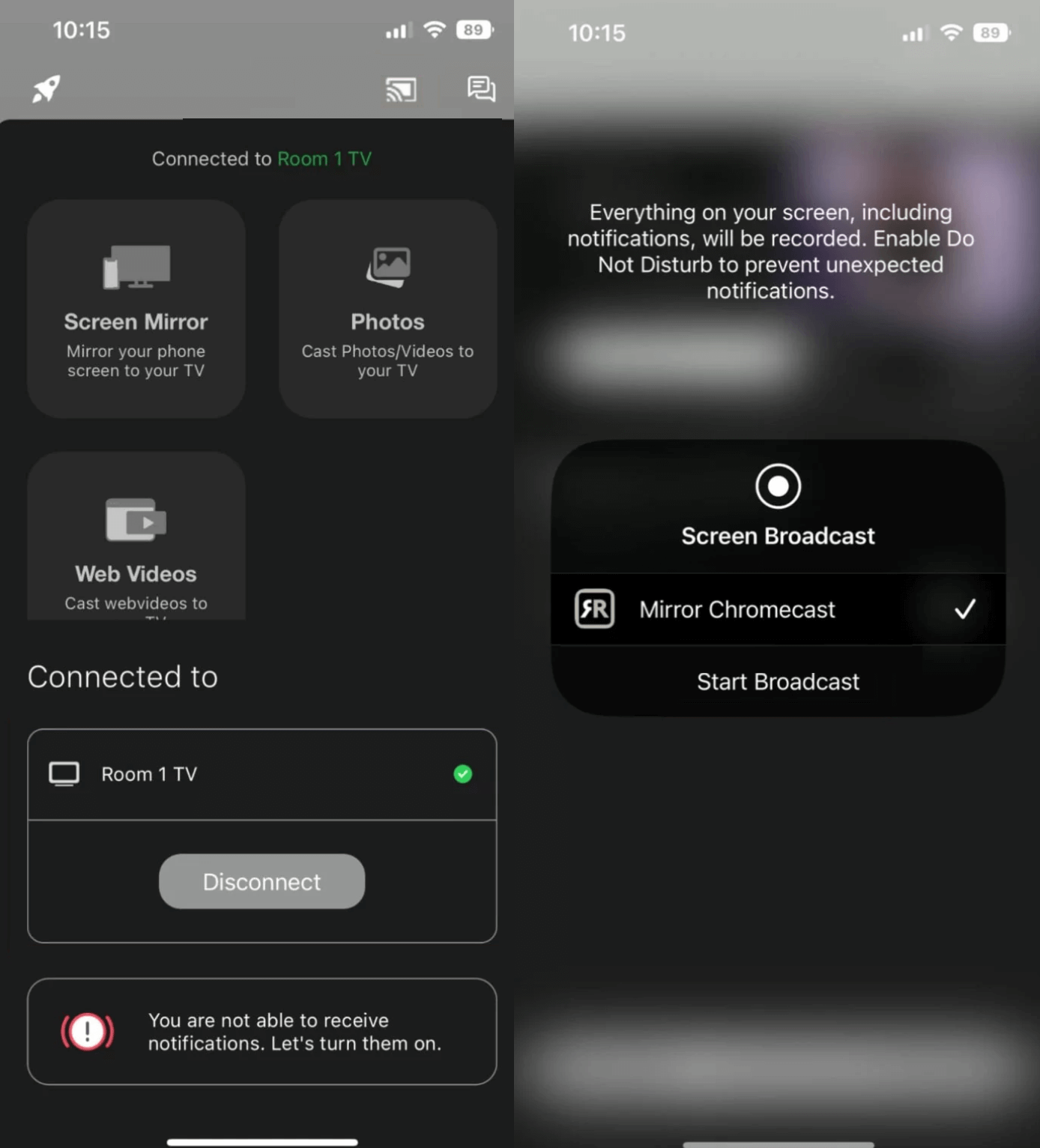
Pros
- Çok çeşitli akıllı TV'lerle uyumlu
- Yüksek kaliteli ses yayını
- Düzenli güncellemeler alır
Cons
- Oyun için uygun değil
- Ücretsiz sürümde ses olmadan yansıtma
💻 Uyumluluk: iOS (iPhone ve iPad)
💰 Fiyatlandırma: Ücretsiz (Ömür boyu üyelik için 24,99$)
⭐ App Store Puanı: 3.7 (Chromecast)
“AirBeamTV’nin Chromecast için Mirror uygulamasını denedim ve kurulumu ile bağlantısı gerçekten çok kolaydı. Gecikme süresi bazen rahatsız edici olabiliyor ama idare edilebilir.”
4. Ekran Yansıtma | Akıllı TV
Screen Mirroring | Smart TV, iPhone için en iyi ücretsiz yansıtma uygulamasıdır ve telefon ekranınızı akıllı TV’nizde sorunsuz ve kullanıcı dostu bir şekilde paylaşmanızı sağlar. Sezgisel arayüzüyle bu uygulama; videoları, fotoğrafları, oyunları ve sunumları mobil cihazınızdan daha büyük bir ekrana dakikalar içinde aktarmanıza olanak tanır. Gerçek zamanlı yansıtma ve yüksek kaliteli akış özellikleriyle, Roku TV, Fire TV ve Chromecast dahil geniş bir cihaz yelpazesiyle uyumludur ve tüm ekran paylaşım ihtiyaçlarınız için ideal bir seçenektir.
Bu uygulamanın en etkileyici özelliği, yansıtma sırasında uygulama üzerindeki beyaz tahtayı kullanarak ekranınızda çizim yapabilmeniz veya yazı ile açıklama ekleyebilmenizdir. Bu özellik, bir sunum yaparken veya ekiple beyin fırtınası yaparken oldukça işe yarar. Ayrıca, profesyonel kullanım için Google Drive veya Google Fotoğraflar’daki dosyalarınızı da doğrudan yayınlayabilirsiniz.
Uygulamanın temel işlevselliğe sahip ücretsiz bir sürümü mevcut olup, reklam içerir ve bağlantı sayısında sınırlama bulunur. Uygulamanın tüm potansiyeline ulaşmak ve reklamsız kullanım için uygulama içi satın alma veya abonelik yoluyla Pro sürüme yükseltebilirsiniz.
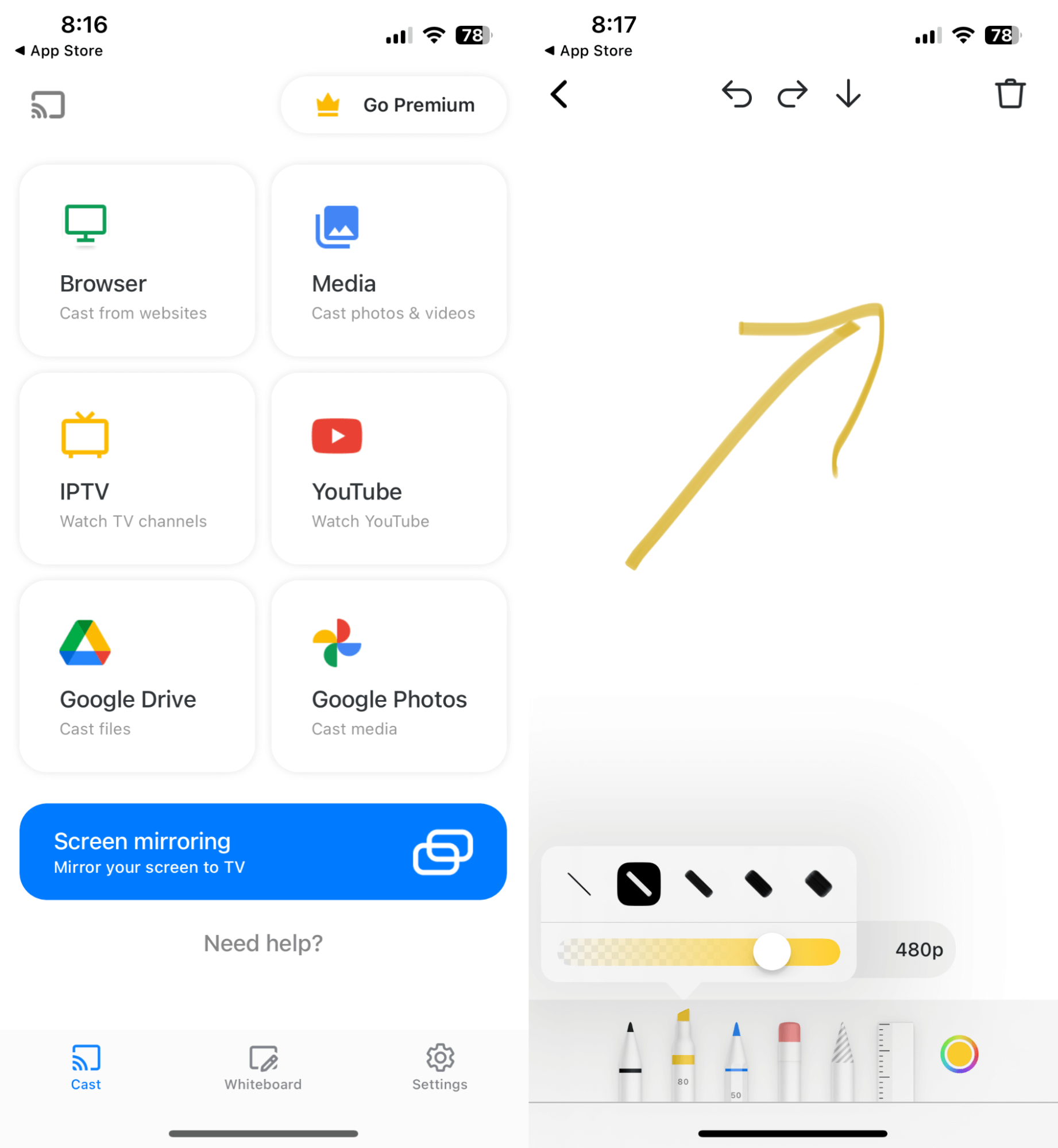
Pros
- Yüksek kaliteli video akışı
- Çeşitli cihazları ve platformları destekler
- Gerçek zamanlı ekran yansıtma, fark edilir bir gecikme olmadan
Cons
- Bazı kullanıcılar küçük bağlantı sorunları yaşayabilir.
💻 Uyumluluk: iOS (iPhone)
💰 Fiyatlandırma: Ücretsiz (Premium erişim için 39,99$)
⭐ App Store Puanı: 4.7
“Dürüst olmak gerekirse, uygulamadaki reklamları gerçekten rahatsız edici buldum. Ama aynı zamanda, 2014 model bir Android TV’ye orada herhangi bir uygulama yüklemeden iPhone ekranımı yansıtabilmem uğraşmaya değdi.”
5. Ekran Yansıtma - TV Yayını
Screen Mirroring – TV Cast, iOS cihazınızı akıllı televizyonunuza veya yayın cihazınıza zahmetsizce bağlayan inanılmaz derecede kullanışlı bir uygulamadır. Bu çok yönlü küçük mücevher, Roku TV, TCL, Samsung, LG ve Vizio gibi popüler isimler de dahil olmak üzere geniş bir yelpazedeki akıllı TV’ler, yayın cihazları ve medya oynatıcılarla uyumluluk sunar.
Bu uygulamayı listemizde öne çıkaran özellik, aynalama işlemini son derece kolaylaştıran oldukça kullanıcı dostu ve sezgisel arayüzüdür. Sadece birkaç dokunuşla iPhone veya iPad ekranınızı kablosuz olarak TV’nize bağlayabilir ve filmler, fotoğraflar, sunumlar, oyunlar ve daha fazlası gibi tüm favori içeriklerinizi daha büyük bir ekranda keyifle izleyebilirsiniz. Üstelik, yüksek çözünürlüklü yayın ve kristal netliğinde görseller sunarak, herkes için sürükleyici ve keyifli bir izleme deneyimi garanti eder.
Bir uyarı: Ses desteği sunmaz. Yani, iPhone’unuzdan TV’ye fotoğraf yansıtmak için bir uygulama arıyorsanız, bu uygulama işinizi görecektir. Ancak, bir film gecesi yapmak isterseniz hayal kırıklığına uğrayabilirsiniz, çünkü online videoların sesini aktaramaz. Ayrıca, ücretsiz sürüm bol miktarda reklam ve yayın sırasında altta bir banner reklamı gösterir.
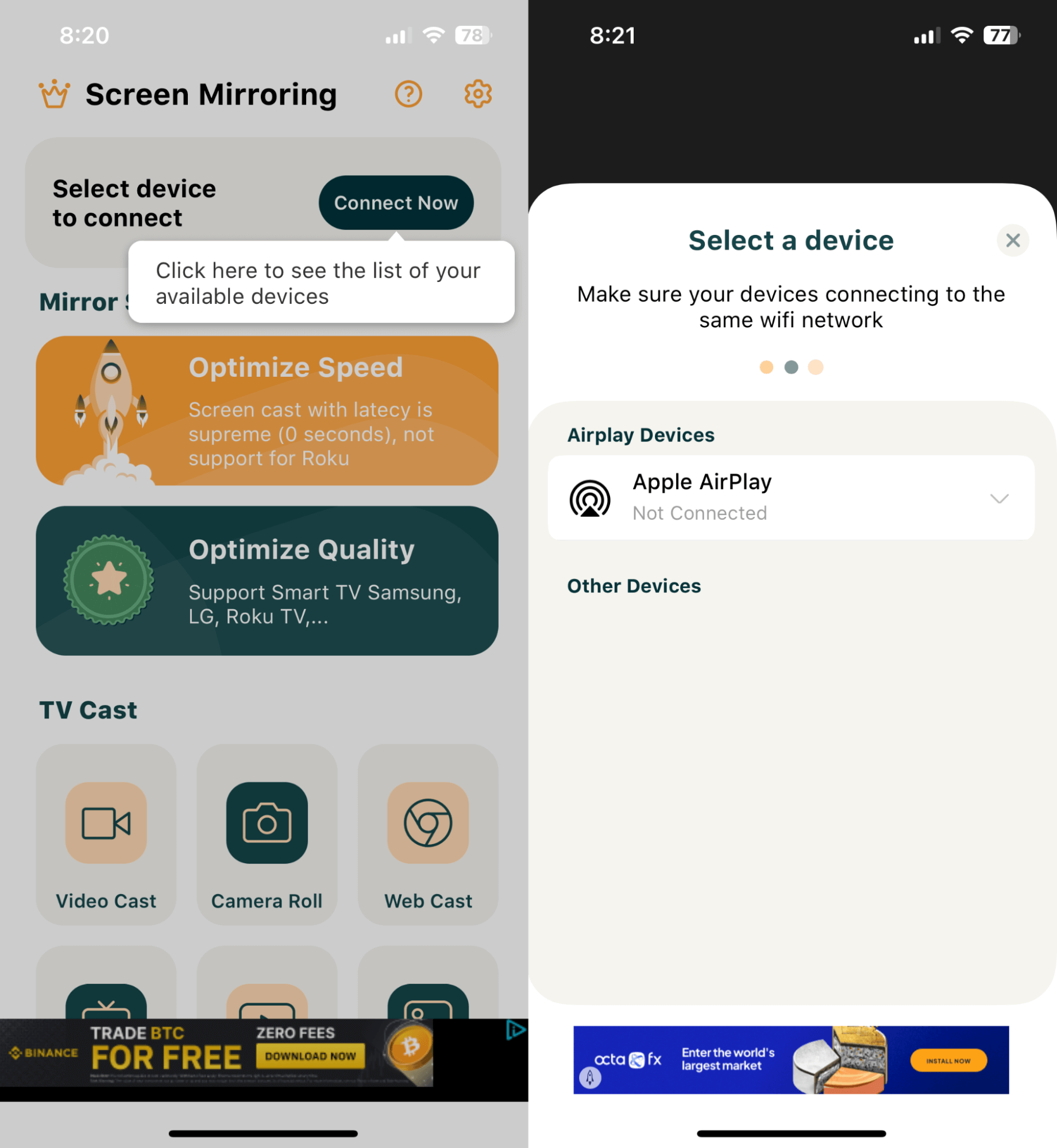
Pros
- Düzenli olarak hata düzeltmeleriyle güncellenir
- Kullanımı kolay arayüz
- Ücretsiz ekran kaydı sunar
Cons
- Sesli yansıtmayı desteklemiyor
💻 Uyumluluk: iOS (iPhone ve iPad)
💰 Fiyatlandırma: Ücretsiz (Premium 29.99$’a kadar)
⭐ App Store Puanı: 4.5
“Testlerime göre, Screen Mirroring – TV Cast’ın gecikmesi 1 saniyenin altında olduğu için neredeyse gerçek zamanlı bir ekran yansıtma sunuyor ve fark edilir bir gecikme yaşanmıyor.”
6. Chromecast TV’ler için Yayıncı
Eğer bir Chromecast’iniz varsa, Chromecast TV’ler için Streamer uygulaması, iPhone Chromecast ekran yansıtma işlemi için en iyi uygulamadır. iPhone’unuzu Chromecast’inize bağlayabilir ve ekranınızı çok kolay bir şekilde yansıtabilirsiniz. Uygulamanın ücretsiz bir sürümü bulunuyor ancak bu sürümde ses oynatma desteklenmiyor. Yine de premium sürümü denemeniz için üç günlük ücretsiz deneme hakkı sunuluyor.
Yansıtmanın yanı sıra, favori multimedya içeriklerinizi doğrudan akıllı telefonunuzdan veya tabletinizden Chromecast uyumlu TV’nize aktarmanıza da olanak tanır. Basit ve kullanıcı dostu arayüzü sayesinde YouTube, web tarayıcınız veya yerel cihaz depolamanız gibi çeşitli kaynaklardan videoları, müzikleri ve fotoğrafları yansıtabilirsiniz.
Ancak, isminin de belirttiği gibi, uygulama özellikle Chromecast özellikli TV’lere içerik akışı yapmak için tasarlanmıştır ve Fire TV gibi diğer yayın cihazlarını desteklemez. Bu uygulama freemium bir model sunar; yani uygulamayı ücretsiz olarak indirip kullanabilirsiniz, ancak kullanım sırasında reklamlara denk gelirsiniz. Reklamları kaldırmak ve premium özelliklere erişmek isterseniz, uygulama içi tek seferlik bir satın alma yapabilir veya aylık bir abonelik planına geçebilirsiniz.
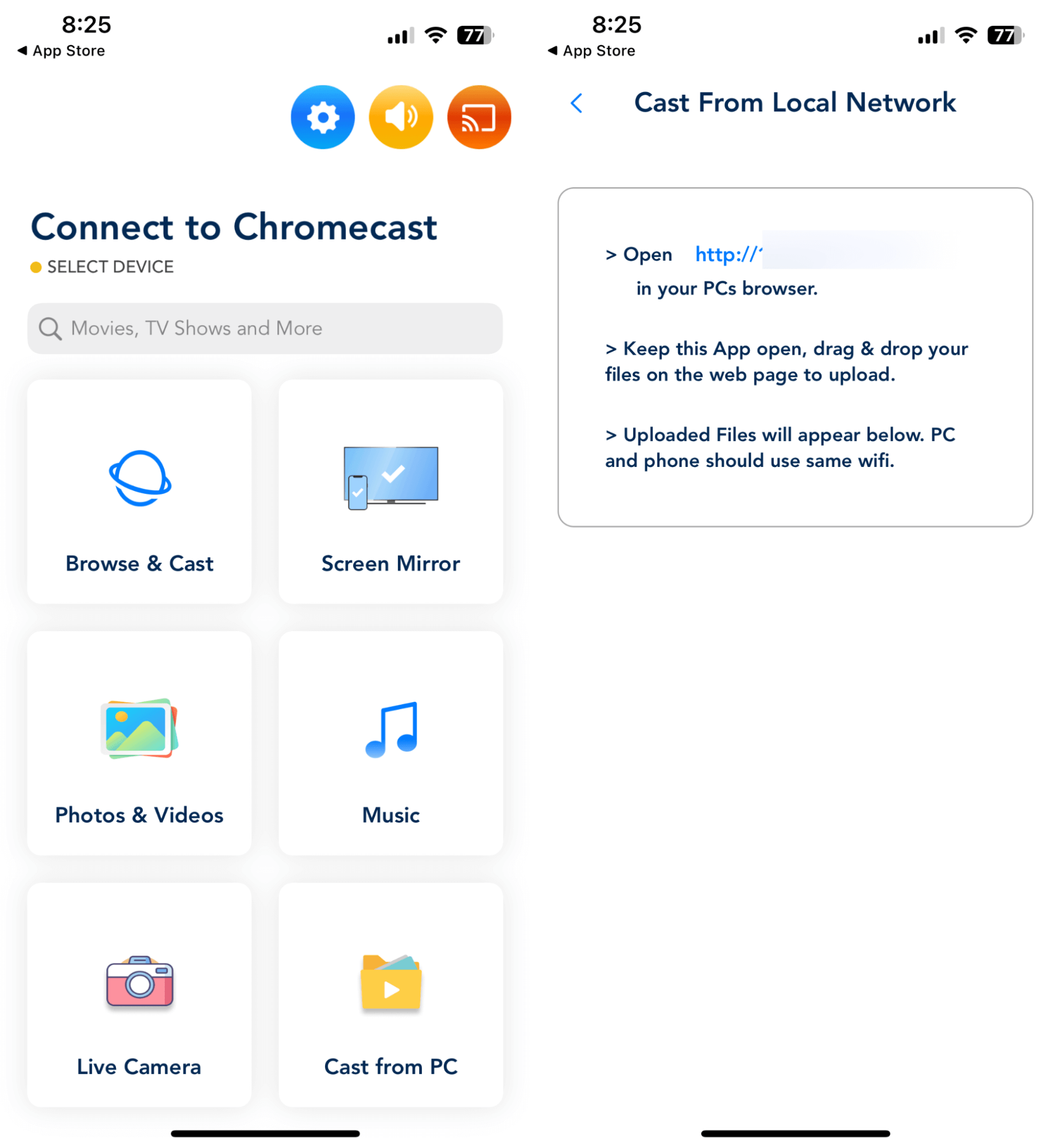
Pros
- Hızlı ve kolay kurulum
- Çok çeşitli medya kaynaklarını destekler
- Oynatmayı ve sesi cihazınızdan kontrol etmenizi sağlar
Cons
- Yalnızca Chromecast destekli TV'lerle sınırlıdır
💻 Uyumluluk: iOS (iPhone ve iPad)
💰 Fiyatlandırma: Ücretsiz (Tek Seferlik Ödeme – Pro Sonsuza Kadar $19.99)
⭐ App Store Puanı: 4.2
“Bu uygulama gerçekten Chromecast ile harika çalışıyor. Birkaç saniyede bağlanıyor ve hiç takılmadan yayın yapıyor.”
7. TV Casting & Ekran Yansıtma Uygulaması
TV Cast & Ekran Yansıtma Uygulaması, iPhone’dan TV’ye yayın yapmak için kullanımı kolay, ücretsiz bir yansıtma uygulamasıdır. Başlangıç için kurulum oldukça basittir. Tek gereklilik (diğer yansıtma uygulamalarında olduğu gibi) telefonunuzu ve TV’nizi aynı Wi-Fi ağına bağlamaktır. Ayrıca AirPlay, Roku, Samsung ve Chromecast cihazları ile DLNA/UPNP desteği dahil olmak üzere geniş bir uyumluluk aralığı sunmasını da çok beğendik.
Abonelik olmadan kullanıldığında, yalnızca her gün bir Premium özelliği kullanmanıza izin veriyor ve bu da oldukça kısıtlayıcı hissettirebilir. Premium özelliklere erişebilmek için haftalık, aylık veya ömür boyu planlarından birine abone olmanız gerekiyor – ancak bu planların bazıları sunulan değere göre biraz pahalı görünebilir.
Bu yansıtma uygulamasını test etmek için iPhone kütüphanemizden fotoğraf ve videoları TV’ye yansıttık. Ve genel olarak iyi bir iş çıkarsa da, zaman zaman gecikme ve bağlantı sorunları yaşadık.
Kısacası, TV Cast & Ekran Yansıtma Uygulaması ekran yansıtma için çok yönlü bir araç olsa da performansı değişkenlik gösterebilir. Biraz daha yüksek maliyet faktörü de abone olmaya karar verirken göz önünde bulundurulması gereken bir unsur.
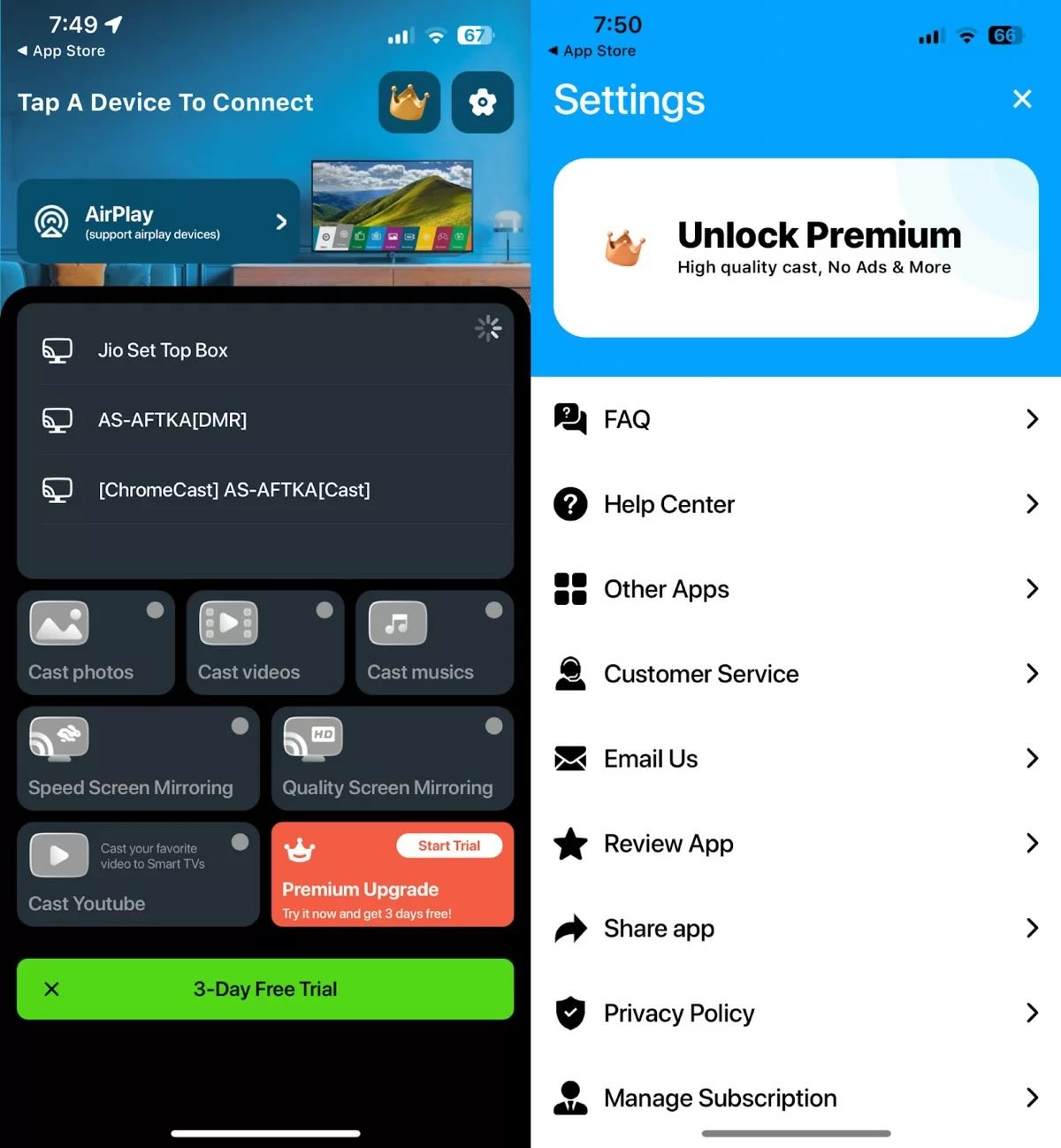
Pros
- Kurulum basittir
- Geniş uyumluluk
- Ayrıca DLNA/UPNP desteği de sunar
Cons
- Ara sıra yaşanan gecikmeler ve bağlantı sorunları
💻 Uyumluluk: iOS (iPhone ve iPod touch)
💰 Fiyatlandırma: Ücretsiz (4,99$/haftalık, 9,99$/aylık, otomatik yenilenen abonelikler ve ömür boyu için 19,99$)
⭐ App Store Puanı: 4.1
“Kişisel olarak bu uygulamanın sunduğu sınırlı özellikler açısından çok kısıtlayıcı olduğunu düşünüyorum ve bazen abone olmaya zorlaması biraz sinir bozucu. Yine de, hızlı bağlandığı ve içerikleri ciddi bir gecikme olmadan aktardığı için fena bir uygulama değil.”
8. Ekran Yansıtma SmartTV Yayını
Screen Mirroring SmartTV Cast, iPhone ve iPad’leri çeşitli Akıllı TV’lere, Google Chromecast, Roku vb. cihazlara yansıtabilen ücretsiz bir iPhone yansıtma uygulamasıdır. Bu uygulamanın en iyi özelliği, aynı işlevselliğe sahip bazı diğer uygulamalara kıyasla oldukça kolay kullanılan IPTV yayın desteği olmasıdır.
Bu uygulama sadece eğlence amaçlı değil, aynı zamanda profesyonel ortamlar için de faydalıdır. Çalışma alanlarını paylaşmanıza, dosya, PDF ve beyaz tahta aktarımına olanak tanır. Bu özellik, ekip toplantıları sırasında çok değerlidir çünkü ek açıklama çizmek için ayrı bir uygulamaya sonra da bunu başka bir uygulama ile paylaşmaya gerek kalmaz; bu özellik uygulamanın kendi içinde yer alır.
Yansıtma çizimi fonksiyonu, çizim ve açıklama eklememizi sağladı – bu da sunum yaparken ve kavramları açıklarken gerçekten işe yaradı. Bu durum genel olarak uygulamanın eğlence dışında da kullanımını artırıyor ve hem profesyonel hem bireysel bağlamda çok yönlü bir araç haline getiriyor.
Tabii ki, premium özellikler ücretli üyelik duvarının arkasında gizlenmiş durumda. Haftalık ve yıllık abonelik opsiyonları (esneklik sunsa da) çok cazip görünmüyor. Ayrıca, ücretsiz sürümü kullanmak oldukça zahmetli çünkü herhangi bir işlem yapmadan önce art arda iki video reklam izletiyor.
Genel olarak, Screen Mirroring SmartTV Cast ekran yansıtma ve yayın için kullanışlı bir araç. Harika özelliklere sahip olmasına rağmen, abonelik ücretleri endişe yaratıyor.
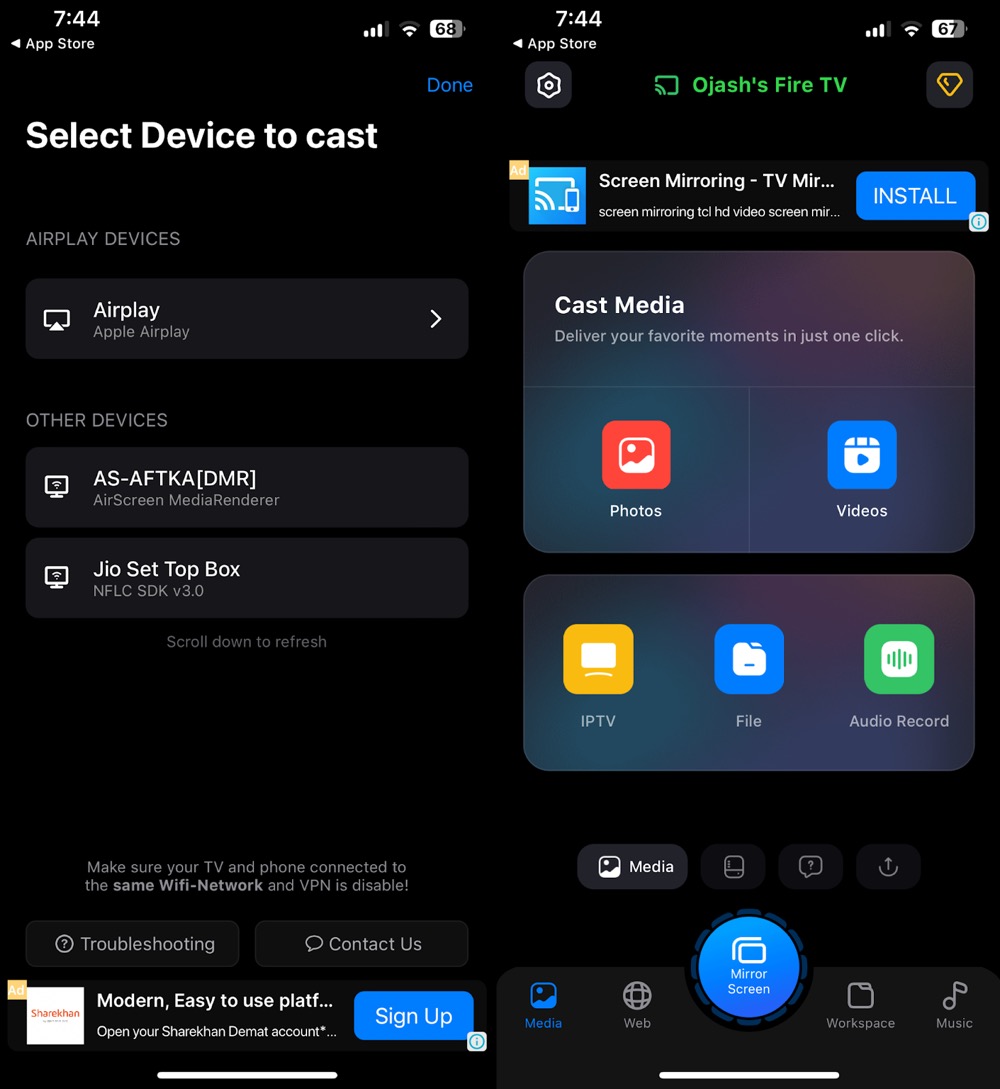
Pros
- Çeşitli Akıllı TV'lere yayın yapabilir
- IPTV akış özelliği sunar
- Profesyonel ortamlarda Workspace’i kolayca ekran paylaşımı yapın
Cons
- Çoğu özellik ücretlidir
- Abonelik seçenekleri pek cazip değil
- Kullanması en kolay uygulama değil
💻 Uyumluluk: iOS, iPadOS, macOS (iPhone, iPad, iPod touch ve Mac)
💰 Fiyatlandırma: (Yıllık: $34.99/$29.99/$19/$32.9; 6 aylık: $14.99; 3 aylık: $14.99; haftalık: $4.99; ekran paylaşımı: $9.99/$49.99)
⭐ App Store Puanı: 4.4
“Bir sürü özelliğe sahip harika bir uygulama. Ama yalnızca sınırlı bir kullanıcı kitlesi için, çünkü beraberinde gelen çoğu özelliği muhtemelen asla kullanmayacaksınız.”
iPhone için En İyi Ekran Yansıtma Uygulamaları Karşılaştırıldı
Aşağıda bir karşılaştırma tablosu paylaştık, böylece bu listedeki iPhone için en iyi ekran yansıtma uygulamasını seçebilirsiniz:
| Uygulama adı | Ücretsiz deneme | Ses ile yansıtma | Desteklenen cihazlar | iPad uyumluluğu | Fiyat |
| DoCast | 3 gün | Evet |
|
Evet |
|
| Replica・Ekran Yansıtma・Yayınla | 3 gün | Evet |
|
Evet | Tek seferlik Premium 49,99$ |
| Mirror for Chromecast app | Evet | Evet |
|
Evet | Ömür boyu üyelik 24,99$ |
| Ekran Yansıtma | Akıllı TV | Hayır | Evet |
|
Hayır | Premium erişim için 39,99$ |
| Ekran Yansıtma – TV Cast | Hayır | Hayır |
|
Evet | Premium erişim 29,99$’a kadar |
| Chromecast TV’ler için Yayıncı | 1 yıllık abonelikte 1 hafta ücretsiz deneme | Evet |
|
Evet | Ömür boyu Pro 19,99$ |
| TV Cast & Ekran Yansıtma Uygulaması | Evet | Evet |
|
Hayır |
|
| Screen Mirroring SmartTV Cast | Evet | Evet |
|
Evet |
|
Ekran Yansıtma Çalışmıyorsa Ne Yapmalı?
Eğer iPhone’dan TV’ye veya başka bir ekrana yansıtma yapamıyorsanız, sorunu gidermek ve çözmek için aşağıdaki adımları izleyebilirsiniz:
- ✅ Uyumluluğu kontrol edin: her iki cihazınızın da (örneğin telefonunuz ve TV’niz) ekran yansıtmayı desteklediğinden emin olun.
- ✅ Aynı Wi-Fi ağı: her iki cihazı da aynı Wi-Fi ağına bağlayın. Bazen, yalnızca her iki cihazı yeniden başlatmak bile sorunu çözebilir.
- ✅ Yazılımı güncelleyin: eski donanım yazılımı birçok soruna yol açabilir. Bu yüzden her iki cihazın da en son yazılım güncellemelerine sahip olduğundan emin olun.
- ✅ Wi-Fi parazitini azaltın: Wi-Fi ağınızdan gereksiz cihazları ayıklayın ve bağlantınızın daha iyi olması için yönlendiriciye daha yakın olun.
- ✅ Ayarları düzenleyin: cihazlarınızda ekran yansıtma ile ilgili ayarları inceleyin. Bazı cihazlarda ekran veya yansıtma özelliğini açmanız gerekir.
- ✅ Alternatifleri deneyin: kablosuz yöntemler işe yaramazsa, özel bir uygulama veya ekran yansıtma için fiziksel bir HDMI kablosu kullanmayı değerlendirin.
En İyi iPhone Ekran Yansıtma Uygulaması Nasıl Seçilir
Pek çok seçenek mevcut olduğundan, iPhone’u TV’ye yansıtmak için doğru uygulamayı seçmek kafa karıştırıcı olabilir. Size yardımcı olmak için, bir iPhone ekran yansıtma uygulaması seçerken dikkate almanız gereken faktörleri belirledik. İşte aramanız gereken faktörler:
- 🔄 Uyumluluk: öncelikle, düşündüğünüz uygulamanın iPhone’unuz ve içeriğinizi yansıtmak istediğiniz cihaz ile uyumlu olduğundan emin olun. Bazı uygulamalar, iPhone modeli veya iOS sürümü konusunda seçici olabilir. Aynı şekilde, belirli TV markaları veya modelleriyle olan uyumluluk da önemlidir. Bu yüzden, indirme butonuna basmadan önce uygulamanın uyumluluk bilgilerini kontrol edin.
- 🎉 Bol özellik: sırada, her şey ekstra özelliklerde! Bazı uygulamalar sadece temel ekran yansıtma imkanı sunarken, diğerleri ses yansıtma, ekran kaydetme veya yansıtılan içerik üzerinde açıklamalar yapma gibi ek imkanlar da tanır. İhtiyaçlarınızı göz önünde bulundurun ve ona göre bir uygulama seçin.
- 🤝 Kullanıcı dostu: ideal ekran yansıtma uygulaması, oyunda yeni olsanız bile kullanımı çok kolay olmalıdır. Temiz ve sezgisel bir arayüze sahip, iPhone’unuzu yansıtma cihazına anında bağlamanızı sağlayan uygulamaları tercih edin. Ayrıca, net talimatlar ve sorun giderme ipuçları sunan uygulamalar her zaman kazananlardandır.
- 🚀 Üst düzey performans: kesik, gecikmeli bir yansıtma deneyimi kesinlikle istemezsiniz. Bu nedenle, sorunsuz ve takılmadan çalışan bir uygulama bulmak çok önemlidir. Bunu değerlendirmenin en iyi yolu, kullanıcı yorumlarını okuyup uygulamanın hız ve stabilitesiyle ilgili geri bildirimlerine dikkat etmektir.
- 🔒 Önce güvenlik: özellikle ekran yansıtma söz konusu olduğunda güvenlik hafife alınmamalıdır. Kişisel verilerinizin ve bilgilerinizin güvende kalmasını sağlayan bir uygulama seçmek istersiniz. Verilerinizi koruyan şifreleme kullanan ve şifre koruması ile kullanıcı doğrulaması gibi güvenlik özelliklerine sahip uygulamalara bakın.
- 💰 Fiyat önemli: son olarak, bütçenizi göz önünde bulundurun. Ücretsiz uygulamalar cazip gelse de, sınırlamalar veya can sıkıcı reklamlara sahip olabilirler. Öte yandan, ücretli bir uygulama daha fazla özellik ve daha iyi performans sunabilir; ancak sadece temel yansıtma özelliklerine ihtiyacınız varsa yatırım yapmaya değmeyebilir.
Sonuç
En iyi iPhone ekran yansıtma uygulamasını seçmek tercihleriniz ve ihtiyaçlarınıza bağlıdır, ancak DoCast ve Replica・Screen Mirroring・Cast güvenilirlikleri ve hızlarıyla öne çıkmaktadır. Her ikisi de minimum kesinti veya aksaklıkla sorunsuz bağlantılar sunar, bu da pürüzsüz ve verimli bir deneyim arayanlar için idealdir.
Her iki iPhone ekran yansıtma uygulaması da kullanıcı dostu arayüzlere sahiptir ve hedef cihaza sürekli olarak kesintisiz bağlanır. Ancak Chromecast uyumlu TV’niz için cihaza özel bir uygulamaya ihtiyacınız varsa, Streamer for Chromecast TVs hızlı ve güvenilir yansıtma sağlayarak özellikle Chromecast cihazlarına özel harika bir seçenektir.
Sıkça Sorulan Sorular
Ekran yansıtma, bir cihazın ekranındaki içeriği (örneğin bir akıllı telefon veya tablet) başka bir cihaza (örneğin bir TV veya monitör) yansıtmanıza olanak tanıyan bir teknolojidir. Bunu kablosuz veya kablolu bağlantılarla gerçekleştirebilirsiniz. Akıllı cihazlarda ekran yansıtma için pek çok yerleşik ve üçüncü parti uygulama bulabilirsiniz.
iPhone’unuzu TV’nize yansıtmak için bir Apple TV cihazı kullanın ve cihazı HDMI kablosu ile TV’ye bağlayın. Bağladıktan sonra, iPhone’unuzun ekranını TV’ye yansıtmak için AirPlay’i kullanabilirsiniz. Alternatif olarak, Chromecast veya Roku gibi üçüncü parti bir cihaz kullanarak ve DoCast gibi bir uygulama ile iPhone ekranınızı yansıtabilirsiniz.
Eğer iPhone ekranınızı başka bir telefona yansıtmak istiyorsanız, ApowerMirror veya TeamViewer gibi üçüncü taraf uygulamalar kullanabilirsiniz. Sadece her iki telefona da uygulamayı indirip kurun, uygulamada verilen talimatları izleyerek cihazları bağlayın ve hazırsınız.
Eğer iPhone ekranınızı Samsung TV’nize yansıtmak isterseniz, DoCast gibi üçüncü parti bir uygulama kullanabilirsiniz. Öncelikle her iki cihazın da aynı Wi-Fi ağına bağlı olduğundan emin olun. Ardından, ekran yansıtma işlemini başlatmak için uygulamanın veya TV’nin sağladığı talimatları izleyin.
DoCast’in iPhone için en iyi ekran yansıtma uygulaması olduğunu bulduk. Çoğu Apple dışı TV’de yerleşik AirPlay desteği olmadığından, DoCast en iyi seçeneğinizdir. Kurulumu kolay, hızlı ve Chromecast, Roku, Fire TV ve DLNA destekli cihazları destekler!
Eğer iPhone’unuz televizyonunuza yansıtma yapmıyorsa, genellikle ağ veya uyumluluk sorunlarından kaynaklanır. Hem iPhone’unuzun hem de televizyonunuzun aynı Wi-Fi ağına bağlı olduğundan emin olun. AirPlay kullanıyorsanız, televizyonunuzun veya yayın cihazınızın bunu destekleyip desteklemediğini kontrol edin. Chromecast için, DoCast gibi üçüncü parti bir uygulama deneyin ve her iki cihazın da aynı ağda olduğundan emin olun. iPhone’unuzu, televizyonunuzu ve router’ınızı yeniden başlatmak da bağlantı sorunlarını çözmenize yardımcı olabilir.

